电脑内存升级方法是什么?
- 网络技术
- 2025-03-12
- 76
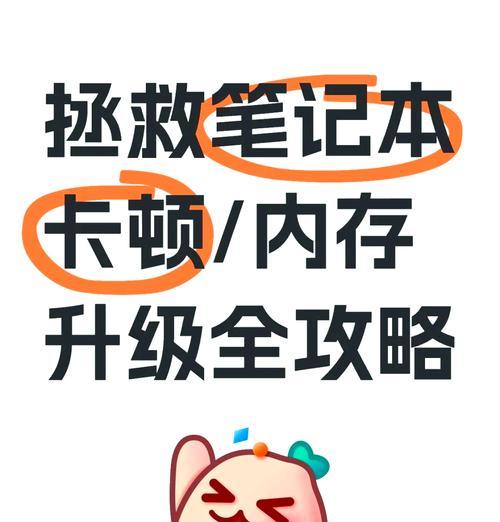
内存是电脑运行程序和处理数据时的临时存储设备,对于提升电脑的整体性能至关重要。随着软件的日益复杂化,升级内存成了提升系统运行速度和多任务处理能力的有效方法之一。本文将为...
内存是电脑运行程序和处理数据时的临时存储设备,对于提升电脑的整体性能至关重要。随着软件的日益复杂化,升级内存成了提升系统运行速度和多任务处理能力的有效方法之一。本文将为大家详细阐述电脑内存升级的具体步骤,并提供一些实用技巧和常见问题解答,确保您能够顺利完成内存升级。
了解内存类型和规格
在升级之前,您需要了解自己的电脑使用的是哪种类型的内存条。常见的电脑内存类型有DDR(DoubleDataRate)SDRAM,其中DDR2、DDR3和DDR4是最常见的几种。DDR4是目前的主流类型,相较于早期版本具有更高的传输速度和能效。
确定内存类型后,还需要参考电脑主板对内存频率的支持情况,以及最大内存容量限制。这通常取决于您的主板和CPU的支持能力。
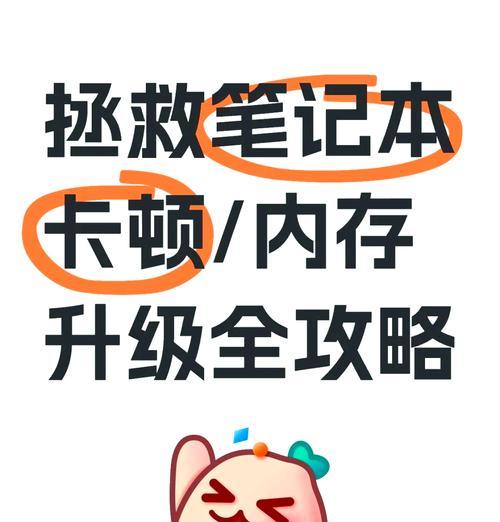

准备工作
在升级内存之前,建议备份重要数据,以防升级过程中出现意外导致数据丢失。同时,确保关闭电脑并拔掉电源线。

清理升级空间
打开电脑机箱,使用压缩空气清理内部灰尘,这有助于改善散热和避免短路。同时,事先准备好防静电手环,戴上后连接电脑机箱的金属部分,释放身体静电。
拆卸旧内存
找到电脑内部的内存插槽,通常在主板上可以找到一到数个长条状插槽。轻轻地捏住内存条两端的卡扣,以45度角向上提起内存条,将其从插槽中拔出。
安装新内存
选择适合您电脑的内存条,先将内存条金手指的部分对准插槽,并保持45度角,平稳地插入插槽直到两侧的卡扣自动扣紧,确保内存条和插槽完全接触。
更新BIOS设置
安装新内存条后,可能需要进入BIOS设置界面更新内存参数,以确保系统正确识别新内存。启动电脑,根据屏幕提示进入BIOS界面进行设置调整。
测试内存稳定性
内存安装完成后,需要对系统进行测试,确保内存运行稳定。推荐使用Windows内置的“Windows内存诊断”工具或第三方内存测试软件进行检测。
疑难解答与注意事项
1.内存不兼容:确保新内存的电压、频率等参数与您电脑主板所支持的规格相符。
2.内存插槽占用:部分电脑可能需要卸下原有的内存条才能添加新内存条。
3.单双通道问题:如果主板支持双通道,考虑购买相同大小和速度的内存条,以实现双通道功能。
结语
电脑内存升级是一个相对简单的硬件升级过程,但需要细心操作和谨慎选择合适的内存条。通过上述步骤的详细介绍,相信您已经获得了足够的信息和指导,能够顺利完成升级。如果您遇到任何问题,不妨回顾本文内容,或者寻求专业人士的帮助。祝您升级顺利,电脑性能得到有效提升!
本文链接:https://www.usbzl.com/article-42989-1.html

